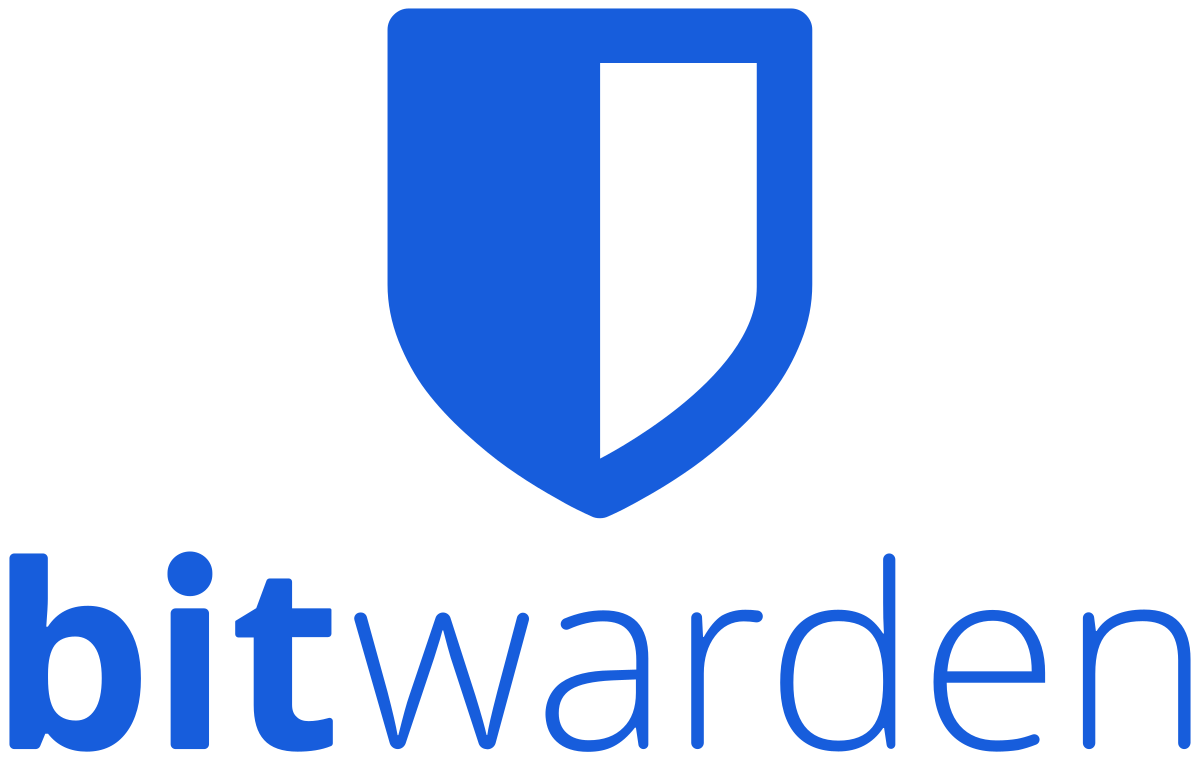
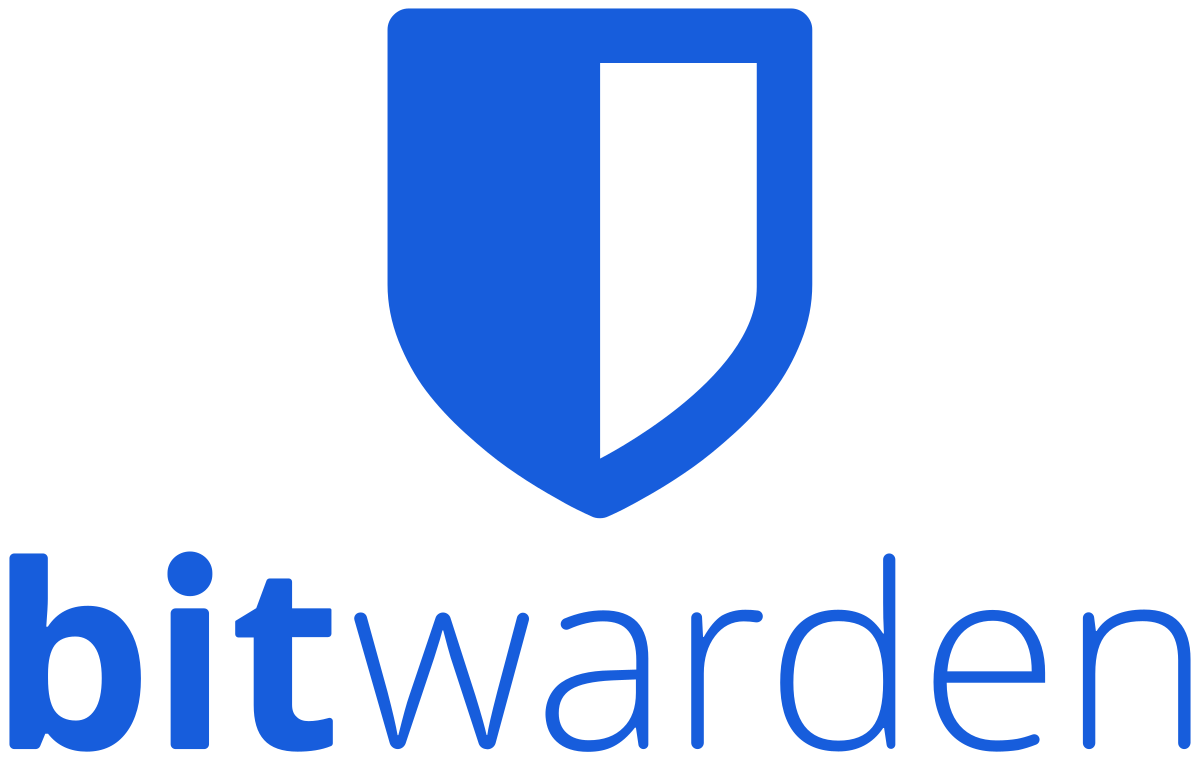
Vaultwarden est un gestionnaire de mot de passe gratuit, OpenSource et SelfHosted basé sur Bitwarden. il inclut pas mal de fonctionnalités intéressantes tels que :
Vous pouvez retrouver le Github du projet ici.
Vous pouvez passer par une installation standard via la documentation disponible sur Github, le déployer directement depuis mon template d'application dans Portainer (turoriel dispo ici) ou utiliser le docker-compose suivant :
version: "2"
services:
vaultwarden:
image: vaultwarden/server:latest
container_name: vaultwarden
restart: always
volumes:
- /apps/vaultwarden/bw-data:/data
- /etc/localtime:/etc/localtime
environment:
WEBSOCKET_ENABLED: 'true' # Required to use websockets
SIGNUPS_ALLOWED: 'true' # set to false to disable signups
TZ: 'Europe/Paris'
ADMIN_TOKEN: '$TOKEN'
ports:
- 3012:3012
#- 8080:80 # Facultatif avec Traefik
# Facultatif : support de Loki
logging:
driver: loki
options:
loki-url: "$URL_LOKI"
loki-external-labels: service={{.Name}}
# Facultatif : support de Traefik
networks:
- proxy
labels:
- "traefik.enable=true"
- "traefik.http.routers.password.entrypoints=http"
- "traefik.http.routers.password.rule=Host(`$URL`)"
- "traefik.http.middlewares.password-https-redirect.redirectscheme.scheme=https"
- "traefik.http.routers.password.middlewares=password-https-redirect"
- "traefik.http.routers.password-secure.entrypoints=https"
- "traefik.http.routers.password-secure.rule=Host(`$URL`)"
- "traefik.http.routers.password-secure.tls=true"
- "traefik.http.routers.password-secure.tls.certresolver=http"
- "traefik.docker.network=proxy"
networks:
proxy:
external:
name: proxy
Attention : Pensez à changer dans le docker-compose ou à définir les variables suivantes : $TOKEN, $URL_LOKI, $URL en fonction de votre installation.
Votre Vaultwarden sera accessible directement depuis l'URL que vous lui aurais attribué avec Traefik ou depuis http://<server>:<port>.
L'interface administrateur est disponible ici : <URL>/admin
L'API est disponible ici : <URL>/api
Attention : Pensez à régler l'heure du serveur hôte pour le 2FA
Pour le bon fonctionnement de Vaultwarden, il est indispensable de configurer l'URL du site dans sa configuration :
<URL>/admin
Si vous souhaitez utiliser toutes les fonctionnalité de Vaulwarden, vous devez configurer le serveur SMTP :
<URL>/admin
Les différentes applications sont disponibles au téléchargement ici.
Une fois installé, vous devez configurer votre serveur avant de vous connecter :
1. Cliquez sur l'engrenage en haut à gauche

2. Entrez l'URL de votre serveur et cliquez sur “Enregistrer”

3. Vous pouvez maintenant vous connecter avec vos identifiants dans l'application !